Подключение педалей к компьютеру с рулём Defender может придать новый уровень реализму вашим игровым сессиям. Это позволит вам более реалистично управлять автомобилем в различных гоночных и симуляторных играх. Многие игроки предпочитают использовать педали вместе с рулём для улучшения игрового опыта.
Но как именно подключить педали к компьютеру с рулём Defender? В этой статье мы представим вам пошаговую инструкцию, которая поможет сделать процесс настройки максимально простым и понятным. Следуя нашим рекомендациям, вы сможете быстро и без лишних хлопот насладиться игрой с полным комплектом управления.
Шаг 1: Подготовка необходимых материалов

Перед тем как приступить к подключению педалей к компьютеру с рулём Defender, убедитесь, что у вас есть все необходимые материалы. Вам понадобятся:
- Педали для автомобильного симулятора;
- Компьютер с установленным драйвером для руля Defender;
- Провода для подключения педалей к компьютеру;
Шаг 2: Подключение педалей к рулю Defender

1. Сначала убедитесь, что руль Defender подключен к компьютеру и работает корректно.
2. Возьмите педали и обнаружьте порт для их подключения на руле Defender. Обычно он находится на основании руля, рядом с соединением для руля.
3. Вставьте разъем педалей в соответствующий порт на руле Defender. Убедитесь, что разъем вставлен плотно и устойчиво.
4. После подключения педалей к рулю, проверьте их работоспособность, нажимая на педали и наблюдая реакцию в игре или специальной программе.
Шаг 3: Подключение руля Defender к компьютеру

Шаг 1: Подключите USB-кабель руля Defender к свободному порту USB на вашем компьютере.
Шаг 2: Дождитесь, пока операционная система компьютера автоматически распознает устройство и установит необходимые драйверы. В случае, если устройство не было опознано, загрузите и установите драйверы с официального сайта производителя.
Шаг 3: После успешного подключения руля Defender проверьте его работоспособность, открыв любую поддерживаемую игру или программу для гейминга, которая поддерживает управление рулём.
Шаг 4: Настройте управление и кнопки на руле в соответствии с вашими предпочтениями в настройках игры или программы.
Шаг 4: Установка необходимых драйверов

Чтобы педали и руль Defender корректно работали с компьютером, необходимо установить специальные драйверы. Для этого:
1. Подключите устройство к компьютеру с помощью USB-кабеля.
2. Убедитесь, что компьютер подключен к интернету.
3. Откройте меню "Пуск" и найдите пункт "Устройства и принтеры".
4. В списке устройств найдите устройство Defender (педали и руль) и щелкните правой кнопкой мыши.
5. Выберите "Обновить драйвер" и следуйте инструкциям мастера установки драйверов.
6. После завершения установки драйвера перезагрузите компьютер.
Теперь ваш руль и педали Defender должны правильно взаимодействовать с компьютером.
Шаг 5: Настройка педалей и руля в программе

После успешного подключения педалей к компьютеру с рулём Defender необходимо выполнить настройку в соответствующей программе для корректной работы в играх. В большинстве случаев педали и руль будут определяться как устройства ввода и автоматически распознаны при запуске игры.
Однако, для оптимального опыта игры рекомендуется откорректировать настройки педалей и руля, если программа позволяет это сделать. Обычно это можно сделать в разделе "Устройства управления" или "Настройки контроллера" в настройках игры.
Пройдитесь по всем опциям настройки, убедитесь, что все кнопки, оси и педали прописаны корректно и соответствуют вашим привычкам и предпочтениям управления. Проверьте, что руль и педали реагируют на ваши действия и откликаются без задержек или проблем.
После завершения настройки педалей и руля в программе сохраните изменения и перейдите к тестированию в игре. Проведите несколько тестовых заездов или полётов, чтобы убедиться, что устройства управления работают стабильно и комфортно при игре.
Шаг 6: Проверка работоспособности
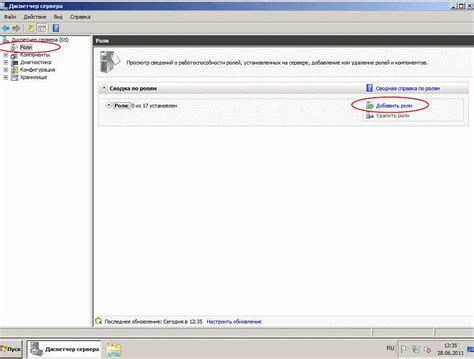
1. После подключения педалей к компьютеру и настройки в игре необходимо проверить их работоспособность.
2. Запустите любую игру или симулятор, где можно использовать педали.
3. Попробуйте двигать педали и убедитесь, что в игре они реагируют на ваши действия.
4. Проверьте, что все функции педалей работают корректно: газ, тормоз и сцепление.
5. Если педали не работают как ожидалось, перепроверьте подключение и настройки в игре.
6. После успешной проверки работоспособности педалей, вы можете наслаждаться игровым процессом с улучшенным управлением автомобиля.
Вопрос-ответ

Для чего нужно подключать педали к компьютеру с рулём Defender?
Подключение педалей к компьютеру с рулём Defender позволяет улучшить игровой опыт в гоночных симуляторах, поскольку это добавляет реалистичности управления автомобилем. Педали позволяют игроку контролировать ускорение, торможение и сцепление, что делает геймплей более аутентичным.
Что потребуется для подключения педалей к компьютеру с рулём Defender?
Для подключения педалей к компьютеру с рулём Defender вам понадобятся сами педали, кабель USB для подключения к компьютеру, а также программное обеспечение, необходимое для настройки и калибровки устройства.
Какие проблемы могут возникнуть при подключении педалей к компьютеру с рулём Defender?
Проблемы с подключением педалей к компьютеру с рулём Defender могут быть вызваны неправильным кабелем USB, отсутствием драйверов, ошибками в программном обеспечении или неправильной настройкой устройства. В случае возникновения проблем, рекомендуется перепроверить все шаги подключения и выполнить калибровку устройства.
Какие преимущества дает подключение педалей к компьютеру при использовании руля Defender?
Подключение педалей к компьютеру при использовании руля Defender повышает реалистичность управления автомобилем в симуляторах гонок. Игрок получает дополнительный контроль над ускорением, торможением и сцеплением, что делает игровой процесс более интересным и захватывающим.



